컴퓨터 화면을 캡처할 수 있는 프로그램 중 많은 분들이 사용하고 있는 알캡처는 캡처 기능뿐만 아니라 다양한 기능도 제공하고 있습니다. 알캡처 무료 다운로드 및 사용법에 대해 소개해드리도록 하겠습니다.

알캡처
컴퓨터 모니터 화면에 나타나는 대로 화면을 캡처할 수 있으며, 화면의 일부분만 캡처하는 기능을 포함하여 7가지의 캡처 모드를 지원합니다. 게다가 펜, 도형, 형광펜 및 텍스트 입력과 같은 그리기 도구를 제공하여 캡처된 이미지를 즉시 편집할 수 있는 기능도 제공하고 있습니다.
알캡처는 알집으로 유명한 알툴즈에서 무료로 제공하는 프리웨어로 사용 시 광고가 나오지만, 유료버전은 광고 없이 이용가능한 AD-ZERO에 가입하여 이용할 수 있습니다.
알캡처 무료 다운로드
알캡처는 아래의 알캡처 무료 다운로드 버튼을 통해 다운로드할 수 있습니다.
알캡처는 쉽고 빠른 캡처가 가능한 인터페이스를 제공하고 있으며, 다양한 캡처모드, 화면 캡처 후 모자이크, 텍스트 입력, 도형, 형광펜 기능이 있어 화면 캡처 후 바로 편집까지 할 수 있는 기능을 제공합니다.
1. 알캡처 V3.08 다운로드를 클릭하여 파일을 다운로드합니다.
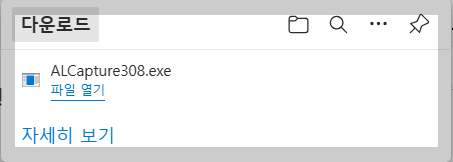
2. 알캡처 다운이 완료되면 파일 열기를 하고 파일을 실행시킵니다.
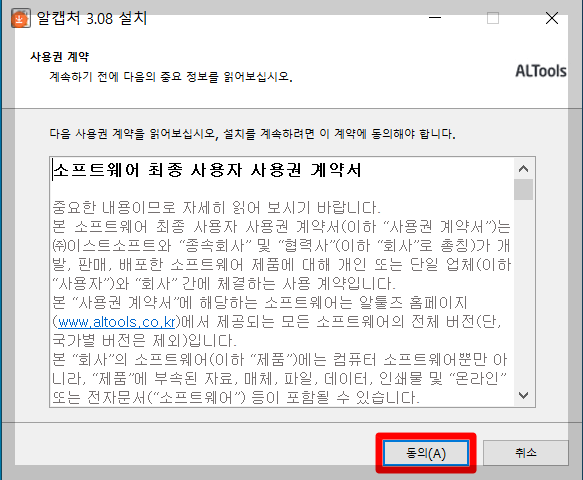
3. 다운로드된 파일을 클릭하면 소프트웨어 최종 사용자 사용권 계약서가 나오는데 이때 동의를 눌러줍니다.
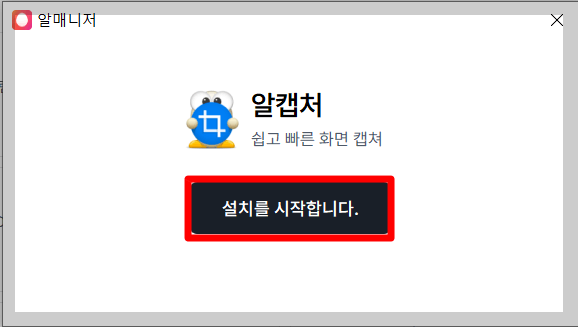
4. 알캡처 설치를 시작합니다를 클릭하면 설치가 이루어집니다.

5. 알캡처 설치가 완료되면 제품실행을 클릭하고 바로 알캡처를 사용할 수 있습니다.
알캡처 사용법
1. 다양한 화면 캡처옵션
다양한 상황에서도 편리하게 사용할 수 있는 사각형, 자유형 캡처, 창 캡처, 단위영역 캡처, 전체 화면 캡처, 스크롤 캡처, 크기지정 캡처와 같은 7가지의 캡처모드를 제공합니다.
2. 간편한 편집도구
캡처한 이미지에서 원하는 부부만 추출할 수 있는 크롭도구와 민감한 정보를 가릴 수 있는 모자이크 도구 등 캡처 결과를 간단히 수정할 수 있는 편집도구를 제공합니다.
3. 손쉬운 그리기 도구
펜, 도형, 형광펜, 텍스트도구, 지우개 등 그리기 도구를 제공하고 글씨를 쓰거나 도형을 그리고, 이미지의 특정 부분을 강조할 수도 있습니다.



4. 최근 캡처 목록
캡처한 이미지를 목록에서 차곡차곡 쌓아 보여줍니다. 최근 캡처 목록을 통해 이전에 캡처한 이미지 확인은 물론 좀 더 편리하게 알캡처를 이용할 수 있습니다.
5. 캡처 이미지 저장
중요한 캡처 이미지를 다운로드하여 보관할 수 있고, 개별 저장 및 원하는 이미지만 선택하여 저장하는 것도 가능합니다.
6. 화면 캡처 단축키
단축키로 언제든지 편리하게 알캡처를 실행할 수 있습니다. 툴팁이나 마우스가 오버되었을 때도 순간포착하여 캡처할 수 있습니다.
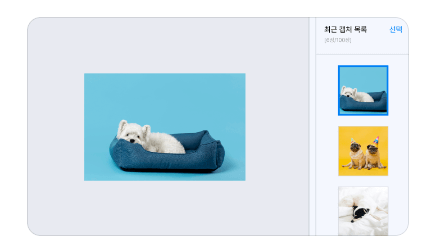
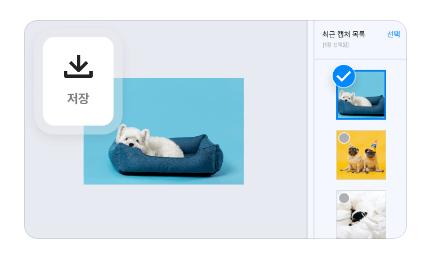
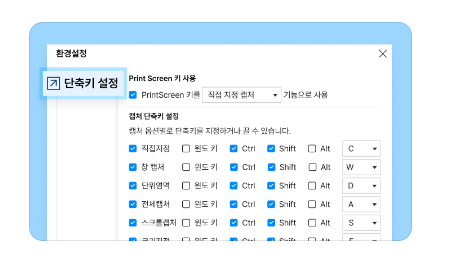
맺음말
알캡처 프로그램은 처음 접하는 분들도 바로 사용할 수 있는 인터페이스를 가지고 있는 장점이 있습니다. 다양한 기능을 제공하고 있어 활용도가 높은 만큼 잘 활용하시면 좋겠습니다. 이상으로 알캡처 무료 다운로드 및 사용법에 대한 포스팅을 마치겠습니다.


